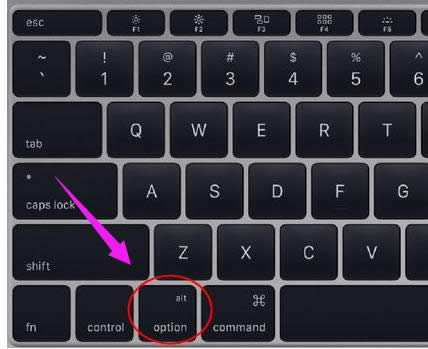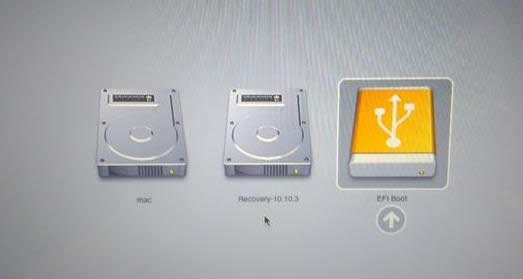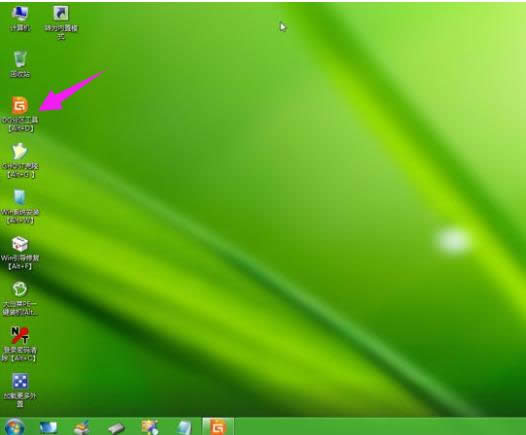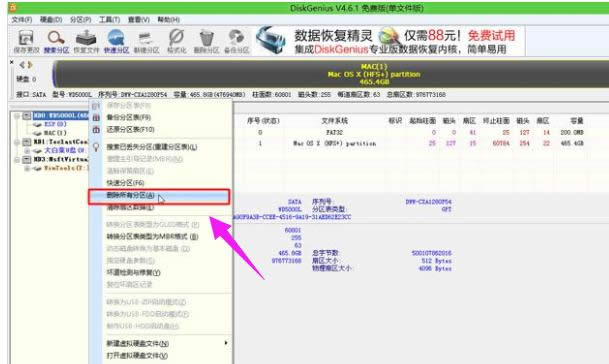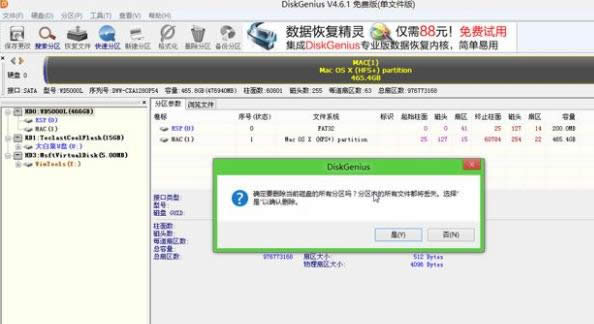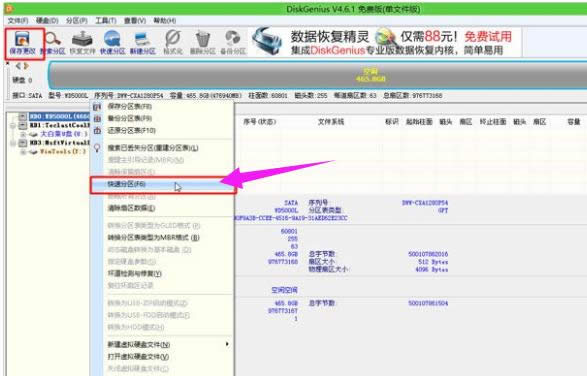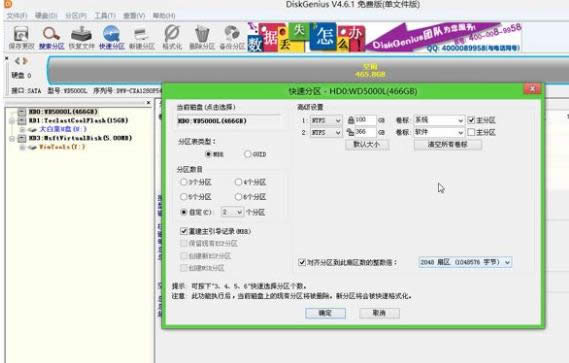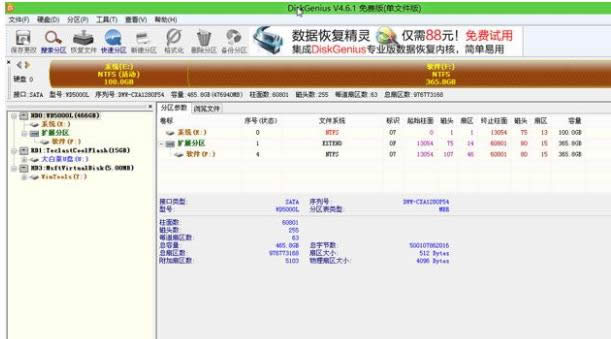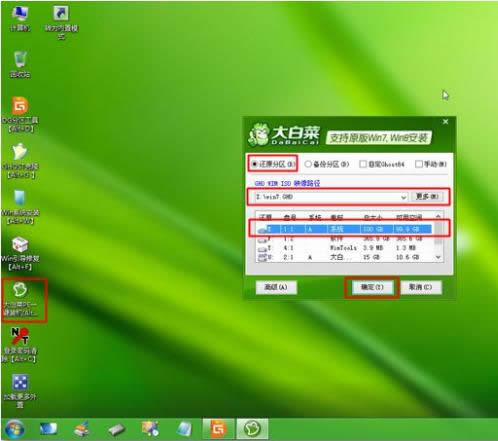蘋果系統安裝windows7,本教程教您蘋果筆記本安裝windows7系統的辦法
發布時間:2021-09-16 文章來源:xp下載站 瀏覽:
|
Windows 7,中文名稱視窗7,是由微軟公司(Microsoft)開發的操作系統,內核版本號為Windows NT 6.1。Windows 7可供家庭及商業工作環境:筆記本電腦 、平板電腦 、多媒體中心等使用。和同為NT6成員的Windows Vista一脈相承,Windows 7繼承了包括Aero風格等多項功能,并且在此基礎上增添了些許功能。 蘋果MAC電腦一向走高端路線,默認的mac os x系統也是既簡潔又安全,但是mac系統不太適合玩游戲,這對于游戲玩家來說,無疑是一個天大的打擊,花大價錢買來的電腦,居然無法玩游戲,放心,我們可以將蘋果系統換成win7系統就可以了,下面小編就跟大家分享蘋果系統安裝win7的方法。 在國內多數的用戶購買了蘋果品牌電腦,但是都不會使用原來的MAC OS系統,為此,就在想能不能夠將蘋果本上安裝Win7呢?答案是肯定的,想要在蘋果系統電腦上安裝win7系統的用戶就來看看小編帶來了蘋果筆記本安裝win7系統的圖文教程。 蘋果系統安裝win7 準備工作: 1、格盤裝win7后,需使用u盤重裝回OS X 2、4G左右U盤:uefi啟動u盤制作方法 首先制作好uefi啟動U盤,將win7系統iso直接復制到啟動U盤,在macbook筆記本電腦上插入U盤,啟動時按住option鍵
win7載圖1 在這個界面,按右方向鍵移動到EFI Boot圖標,按enter鍵
安裝系統載圖2 啟動進入大白菜pe系統,在桌面上雙擊【DG分區工具】
蘋果筆記本載圖3 右鍵點擊硬盤,選擇【刪除所有分區】
win7載圖4 彈出提示框,點擊是,確認刪除分區
蘋果筆記本載圖5 接著要先點擊保存更改,然后右鍵硬盤選擇【快速分區】
筆記本載圖6 設置分區的數目,比如2個分區,然后設置分區的空間大小,確定
蘋果筆記本載圖7 分區完成之后
筆記本載圖8 接著雙擊【大白菜PE一鍵裝機】,映像路徑選擇win7 iso,點擊下拉框自動加載win7.gho,選擇安裝位置,比如C盤,不一定顯示C盤,可以根據卷標【系統】選擇,確定
蘋果筆記本載圖9 彈出這個對話框,勾選“引導修復”,點擊:是
win7載圖10 在這個界面,執行win7系統恢復到C盤操作
安裝系統載圖11 完成解壓后,電腦會自動重啟,此時拔出U盤,開始安裝win7系統和激活過程
安裝系統載圖12 安裝完成后啟動進入win7系統
安裝系統載圖13 以上就是蘋果筆記本安裝上win7系統的操作方法。 Windows 7簡化了許多設計,如快速最大化,窗口半屏顯示,跳轉列表(Jump List),系統故障快速修復等。Windows 7將會讓搜索和使用信息更加簡單,包括本地、網絡和互聯網搜索功能,直觀的用戶體驗將更加高級,還會整合自動化應用程序提交和交叉程序數據透明性。 |